- Easeusについて
- 会社情報
- ダウンロードセンター
- お問い合わせ
EaseUS RecExperts
画面上の内容なら、なんでも録画可能な使いやすいスクリーンレコーダー
- キャプチャーの範囲を自分で自由に選択可能
- ディスクプレイ、ウェブカム及び音声を同時に、または別々で記録可能
- オンライン会議、ストリーミング動画/音楽など、1クリックで録画可能

概要:
Amazonプライムビデオの映画やドラマを録画してオフラインで楽しもう!本記事では、初心者にもわかりやすい録画方法を解説し、便利なツール「EaseUS RecExperts」をご紹介。簡単・安全・高品質録画を実現!
Amazonプライムビデオは、Amazonが提供するストリーミングサービスで、映画、ドラマ、アニメ、オリジナルコンテンツなど、幅広いジャンルの作品を楽しめる人気プラットフォームです。
特に、Amazonプライム会員は、追加料金なしで膨大なコンテンツを視聴できるため、多くのユーザーから支持されています。
Amazonプライムビデオの便利なダウンロード機能は、確かにオフライン視聴を可能にしますが、いくつかの制限があります:
これらの理由から、Amazonプライムビデオのコンテンツを「録画」して保存するニーズが高まっています。録画すれば、こうした制限を気にすることなく、お気に入りの作品を自由に楽しむことができます。
まず、録画した映像はあくまでも「個人利用」の範囲内で楽しむことが前提です。録画したコンテンツを商用目的で使用したり、他人に配布したりすることは著作権法で禁じられています。適切な範囲で利用することを心がけましょう。
Amazonプライムビデオのダウンロード機能は便利ですが、前述のように多くの制限があります。一方、録画ツールを使用すれば、保存期間やデバイスの制限を受けることなく、必要なコンテンツを自由に保存可能です。
理想的な録画ツールを選ぶ際のポイントは以下の通りです:
EaseUS RecExpertsは、これらのポイントをすべて満たしており、Amazonプライムビデオの録画に最適なツールです。
ここでは、EaseUS RecExpertsを使った録画方法を詳しく解説します。
EaseUS RecExpertsは、WindowsとMacに対応した多機能な画面録画ソフトです。以下のような特徴を持っています:
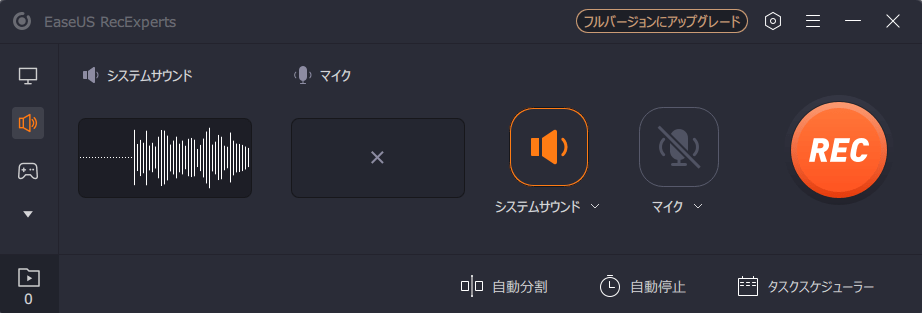
Amazonプライムビデオを録画するには、以下を準備してください:
ステップ1:EaseUS RecExpertsを起動し、「フルスクリーン」モードを選びます。これは、動画配信サービスの映像やライブ配信を全画面で録画したいときに最適です。

ステップ2:マイク・システム音・ウェブカメラの録音を使うかどうかを選びます。たとえば、解説やリアクション動画、レビュー動画を作る場合は、マイクをオンにすると便利です。

ステップ3:録画した映像が黒く表示される場合は、「黒い画面の修正」機能をオンにします。これを有効にすると、録画ボタン(REC)が紫色になります。その後、録画したい画面に戻り、紫のRECボタンをクリックして録画をスタートします。

ステップ4:録画は3秒のカウントダウンの後に始まります。録画中は、浮かんでいるコントロールバーから一時停止や録画停止ができます。長時間の動画や映画、ライブ配信などを録画するときにとても便利です
![]()
ステップ5:録画が終わると、プレビュー画面に移ります。ここでは、動画の再生・トリミング・加工などができます。イントロやアウトロの追加、ロゴの挿入、AIによる文字起こしも可能です。

EaseUS RecExpertsには簡単な編集機能があり、録画後に不要な部分をカットしたり、字幕を追加したりできます。録画した動画はお好みのフォルダに整理し、いつでも視聴可能です。
EaseUS RecExpertsは、価格と機能のバランスが非常に良く、以下の点で他ツールより優れています:
実際のユーザーからも、「使いやすく高品質で録画できる」といったポジティブな口コミが多数寄せられています。
Q1: Amazonプライムビデオを録画しても違法ではないですか?
個人利用の範囲内であれば違法ではありません。ただし、配布や商業利用は禁止されています。
Q2: EaseUS RecExpertsの無料版で録画できますか?
はい、無料版でも録画が可能です。ただし、一部の機能には制限があります。
Q3: スマホで録画する方法はありますか?
EaseUS RecExpertsはPC用ですが、スマホ画面をPCにミラーリングして録画可能です。
EaseUS RecExpertsは、Amazonプライムビデオの録画に最適なツールです。ダウンロード機能の制限を気にせず、好きなコンテンツを高品質で保存できます。今すぐEaseUS RecExpertsを試して、動画録画の新しい可能性を体験してください!